Como fazer backup do PC de forma automática e sem complicações
Índice:
- Como fazer backup automático de um PC?
- A importância de um sistema de backup
- As unidades de backup externas
- Os benefícios de aplicações multiplataforma
- A redundância e os sistemas de backup
- As práticas para a recuperação de arquivos
- Os riscos de não automatizar o processo
- Um NAS como solução de backup
- Dúvidas Frequentes
Problemas técnicos como falhas em HDDs ou SSDs afetam muitos computadores domésticos, trazendo transtornos e bloqueando o acesso às informações.
Além disso, alguns arquivos importantes acabam espalhados entre diferentes dispositivos, dificultando a criação e o controle do backup.
Essa descentralização dos dados impede uma organização eficiente e aumenta o risco de perda de conteúdo.
Nessas situações, qualquer incidente pode causar prejuízos irrecuperáveis.
Esse panorama nos leva a busca por soluções confiáveis, por isso surge a questão: Como fazer backup automático de um PC?

Como fazer backup automático de um PC?
Essa pergunta aborda a ideia de implementar dispositivos capazes de copiar informações continuamente, sem exigir ações manuais.
Automatizar o processo de replicação previne falhas humanas e ajuda a evitar a perda de arquivos críticos.
Ao planejar como fazer backup de forma automática, primeiramente é necessário avaliar o tamanho dos arquivos e o padrão de uso da cada sistema.
Cópias automáticas criam uma camada adicional de proteção contra vírus, danos físicos ou exclusões acidentais de dados.
Para implementar esse tipo de processo é necessário ter uma solução formada por hardware e software capazes de gerenciar as tarefas de cópia
O detalhe é que esses arquivos devem ser armazenados fora do equipamento de uso para aumentar a segurança e fornecer mais flexibilidade na restauração.
Ferramentas voltadas para o processo automatizado usam ainda recursos como agendamento e monitoramento das alterações, simplificando o processo como um todo.
Esse planejamento reduz o tempo de inatividade em cenários de falhas e minimiza a exposição às ameaças digitais.
A importância de um sistema de backup
Uma solução de backup profissional grava todos os dados para dispositivos de armazenamento como discos externos, NAS ou serviços de nuvem sem depender do usuário.
Essa abordagem protege todos os arquivos contra incidentes, visto que um computador sozinho não consegue suportar todas as demandas.
Manter cópias de segurança em locais independentes da área de trabalho garante maior disponibilidade e cria um plano de contingência sólido.
Além disso, ferramentas de backup automático rastreiam as alterações e enviam apenas o conteúdo atualizado para os equipamentos externos.
Por isso, em caso de falha no disco rígido ou ataque virtual, as cópias armazenadas ficarão sempre disponíveis para restauração.

As unidades de backup externas
Sabemos que armazenar as informações fora do equipamento de uso aumenta a proteção contra falhas.
HDDs externos, discos SSD e storages NAS são algumas formas para manter os backups atualizados longe do computador e livre de riscos.
O problema é que, assim como nossos computadores pessoais, hard disks ou módulos SSD também não possuem qualquer tolerância contra falhas.
Isso significa que esses dispositivos podem sofrer danos fatais por uma simples falha de hardware ou pico de energia.
Apesar da maioria desses dispositivos possuírem aplicativos para backup, eles não possuem recursos avançados de proteção como a possibilidade de criar arranjos RAID.
Os benefícios de aplicações multiplataforma
Equipamentos e softwares que funcionam em Windows, macOS e Linux simplificam a rotina de quem compartilha arquivos entre vários dispositivos.
Soluções multiplataforma automatizam a cópia de diversos dispositivos, sem exigir instalações e configurações complexas.
Esse tipo de recurso amplia a compatibilidade com outras formas de armazenamento, como storages NAS, discos de rede doméstica ou soluções de nuvem privada.
A maioria dessas ferramentas oferecem interface de uso padronizada, facilitando o gerenciamento e a configuração desse tipo de solução.
Ter uma solução de backup multiplataforma permite fazer cópias dos dados de diferentes dispositivos como PCs, notebooks, tablets e celulares em um mesmo sistema.
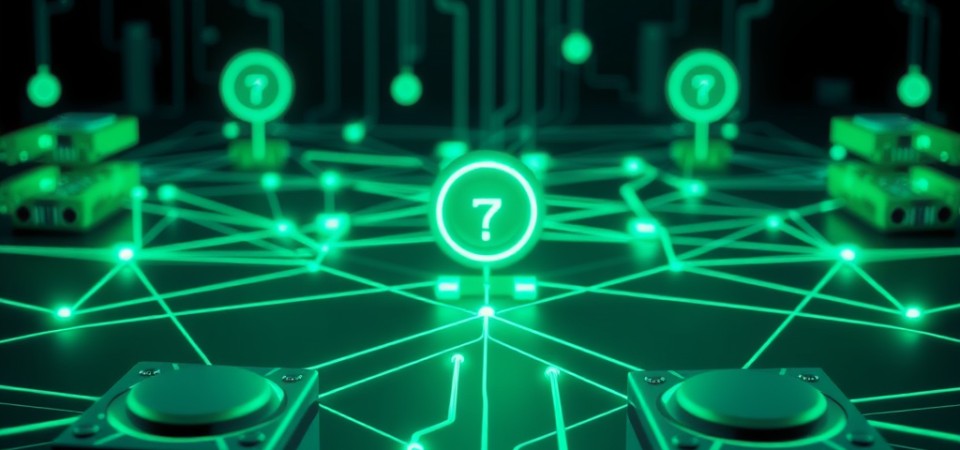
A redundância e os sistemas de backup
Fazer backup em dispositivos sujeitos a falhas pode causar grandes transtornos, pois esse tipo de conduta não prevê possíveis falhas físicas no processo.
Ter uma abordagem que minimiza o risco de perdas irreversíveis exige a criação de um ambiente redundante de cópias e facilita a recuperação em caso de imprevistos.
Tecnologias como o uso de arranjos RAID permitem adicionar mais proteção ao sistema de backup, adicionando redundância ao processo de cópia.
Um arranjo de disco agrupa dois ou mais hard disks ou SSD e replica o conteúdo em várias unidades do sistema.
Dessa maneira, a rotina diária de backup continua mesmo em caso de incidentes que afetem um dos discos do conjunto.
Um NAS doméstico com apenas 2 discos suporta o espelhamento de dados, duplicando todos os arquivos e mantendo tudo sincronizado.
Uma vez configurado, um arranjo RAID assegura que a perda de um dos discos do sistema não resulte em danos nos arquivos.
Contudo, essa redundância de dados ainda não substitui a necessidade de outra camada de proteção para muitos usuários.
Nessas situações, um NAS permite ainda sincronizar os dados armazenados com serviços de nuvem, acrescentando mais proteção contra falhas e imprevistos.
As práticas para a recuperação de arquivos
Estratégias de fazer cópia completa, diferencial ou incremental podem facilitar a recuperação do sistema em cenários mais graves.
Além disso, ter uma ferramenta eficiente para backup programado e fazer o armazenamento de instantâneos periódicos (snapshots) pode simplifcar o processo.
Esse recurso possibilita restaurar estados anteriores do sistema com rapidez, simplifcando a recuperação em caso de falhas.
Além disso, modalidades de backup como a cópia diferencial registra apenas o que foi alterado desde a última cópia completa.
Esse recurso reduz o tempo de cópia e melhora o desempenho do sistema, preservando os arquivos contra ameaças e simplificando a recuperação das aplicações.

Os riscos de não automatizar o processo
A falta de ter cópias automáticas gera atrasos nos ciclos de gravação e expõe os arquivos a vírus, falhas elétricas e exclusões equivocadas.
Quando a sincronização é deixada de lado, um ataque cibernético pode danificar toda a estrutura das informações e causar muito aborrecimento.
Atividades criminosas podem criptografar os arquivos, exigindo resgate e causando prejuízos irreparáveis na história digital de qualquer pessoa.
Computadores sem um plano de recuperação ficam vulneráveis aos impactos negativos da perda massiva de dados ou mesmo apenas alguns arquivos corrompidos.
O tempo de resposta torna-se longo, intensificando a dificuldade no retorno das atividades, por isso a adoção de automação e armazenamento fora do computador atenua esse quadro.
Sem esse cuidado, nossa vida digital fica à mercê de falhas inesperadas e ameaças constantes, que podema acontecer a qualquer momento.
Um NAS como solução de backup
Um NAS Qnap é um sistema de armazenamento em rede permite centralizar e aumotatizar o processo de backup.
Esses equipamentos permitem fazer cópias bare metal do sistema, seja do ambiente local ou de dados de nuvem para maior segurança dos dados.
Além disso, um storage NAS pode ser equipado com HDD ou SSD, suporta arranjos RAID e permite sincronizar dados com a nuvem.
Além de tudo isso, essa tecnologia é ideal para backup remoto, permite a inclusão de políticas para a retenção de dados e a possibilidade de usar o backup 3-2-1.
A Storcenter vende essas soluções, além de fazer instalação, configuração, manutenção, treinamento e prestar assistência técnica para esses dispositivos.

Dúvidas Frequentes
1- Como verificar se o backup externo está funcionando corretamente?
É aconselhável monitorar os registros de cada processo. Testar periodicamente a restauração de arquivos para conferir se todas as cópias foram gravadas.
Aplicativos de backup costumam gerar relatórios sobre o status das duplicações e indicam possíveis erros ou falhas de gravação.
2- Quais equipamentos são recomendados para quem procura mais desempenho?
HDs externos com rotação de alta velocidade e SSDs costumam gerar boa velocidade de transferência mas não possuem redundânica.
Para quem precisa de desempenho um NAS equipado com vários módulos SSD oferecem menor latência e um tempo de resposta otimizado para processos locais.
3- É necessário instalar algum aplicativo específico no computador?
Muitos sofwares de backup fornecem interface uma intuitiva para cópia dos dados e adicionam recursos importantes para a automação do processo.
Vale lembrar que um aplicativo de backup só é eficiente quando usa um dispositivo de armazenamento fora do ambiente de produção.
4- Onde armazenar o backup para proteger os arquivos contra danos físicos?
Deixar as informações em um NAS, um HD externo ou até mesmo em uma nuvem pessoal reduz o risco de perda durante incidentes locais.
Esses recursos atuam como destino para as cópias e criam barreiras contra falhas de hardware e ameaças digitais.
5- Como garantir a privacidade dos dados em backups automáticos?
Técnicas de criptografia e autenticação em dois fatores ajudam a proteger as cópias armazenadas e iImpedem acessos não autorizados.
Ter os dados armazenados localmente também reduz a exposição e mantém nossos dados dentro de um ambiente controlado, sem depender de servidores de nuvem públicas.
Leia mais sobre: Backup Residencial
Proteja seus dados com soluções de backup de NAS eficientes, garantindo segurança contra falhas e perdas com opções robustas e confiáveis.
SUPORTE
Técnicos Especializados
Nossa equipe é altamente qualificada para atender a sua necessidade.


